Die Schritt für Schritt Anleitung zur Farbkorrektur in AE
Einführung
Willkommen zu unserem umfassenden Tutorial zur Farbkorrektur in After Effects. Egal, ob Sie Anfänger oder Profi sind, das Verständnis der adobe premierer Farbkorrektur ist entscheidend, um Ihre Videos zu verbessern. In diesem Tutorial führen wir Sie Schritt für Schritt durch die Feinheiten der Farbkorrektur in After Effects, damit Sie Ihr Filmmaterial mit Präzision und Finesse optimieren können. Von grundlegenden Anpassungen bis hin zu fortgeschrittenen Techniken vermitteln wir Ihnen die Fähigkeiten, um Ihre Videos in visuell beeindruckende Meisterwerke zu verwandeln. Machen Sie sich bereit, das volle Potenzial der After Effects-Farbkorrektur auszuschöpfen.
Teil 1. Was ist die primären Farbkorrektur der After Effects?
In der Farbkorrektur in After Effects werden die Farben im Videomaterial angepasst und verbessert, um ein gewünschtes Aussehen zu erzielen oder Unzulänglichkeiten im Originalmaterial zu korrigieren. Dabei werden verschiedene Farbaspekte wie Helligkeit, Kontrast, Sättigung und Farbton manipuliert, um ein optisch ansprechendes Ergebnis zu erzielen.

Im Kern zielt die Farbbearbeitung darauf ab, die Konsistenz und Kohärenz der Farbpalette in einem Videoprojekt zu gewährleisten. Dieser Prozess ist entscheidend für die Aufrechterhaltung der visuellen Kontinuität zwischen verschiedenen Aufnahmen und Szenen sowie für das Erreichen einer bestimmten Stimmung oder Ästhetik.
Wichtige Aspekte von Farbkorrekturen in After Effects:
Hier sind einige wichtige Aspekte der Farbkorrektur:
1. Helligkeit: Passen Sie die Gesamthelligkeit an und erhöht oder verringert die Helligkeit des Bildes.
2. Kontrast: Verstärken Sie den Unterschied zwischen den hellsten und dunkelsten Bereichen für ein dynamisches oder gedämpftes visuelles Erscheinungsbild.
3. Sättigung: Kontrollieren Sie die Farbintensität, indem Sie sie für lebendige Farben erhöhen oder für gedämpfte Töne verringern.
4. Farbton: Verschieben Sie das gesamte Farbspektrum, indem du es entweder in warme Orangetöne oder kühle Blautöne einstellst.
5. Weißabgleich: Justieren Sie die Farbtemperatur für neutrales Weiß; dies ist entscheidend für gleichmäßige Farben bei unterschiedlichen Lichtverhältnissen.
Einige wichtige Begriffe und Konzepte im Zusammenhang mit der Farbkorrektur in After Effects sind:
- Histogramm: Eine grafische Darstellung der Helligkeitsstufenverteilung im Filmmaterial. Es hilft, den Tonwertumfang des Bildes zu visualisieren und Bereiche zu identifizieren, die möglicherweise angepasst werden müssen.
- Kurven: Grafische Werkzeuge, die eine präzise Steuerung von Helligkeit und Kontrast des Filmmaterials ermöglichen. Sie erlauben gezielte Anpassungen in bestimmten Tonwertbereichen des Bildes.
- Farbrad: Diese Regler ermöglichen die Anpassung von Farbton, Sättigung und Helligkeit bestimmter Farben im Filmmaterial. Das Farbrad wird oft zur Feinabstimmung der gesamten Farbbalance des Bildes verwendet.
- LUT (Look-Up Table): Vordefinierte Farbvoreinstellungen können auf Clips angewendet werden, um einen bestimmten Look oder Stil zu erzielen. LUTs werden häufig für die Farbkorrektur verwendet, um schnell konsistente Farbanpassungen auf mehrere Clips anzuwenden.
Mit diesen Grundlagen der Farbkorrektur können Videoeditoren die Farben in ihrem Material manipulieren und verbessern, um die gewünschte visuelle Wirkung zu erzielen.
Teil 2. Die Schritt für Schritt Anleitung zur Farbkorrektur in After Effects
Hier sind Schritte der Farbkorrektur in Adobe After Effects :
A. Vorbereitung des Materiales für die Farbkorrektur
1. Clips in Adobe After Effects importieren:
- Öffnen Sie After Effects und erstellen Sie ein neues Projekt.
- Importieren Sie den Videoclip über Datei und wählen Sie dann die entsprechende Datei aus.
- Organisieren Sie Ihr importiertes Filmmaterial im Projektfenster, um den Zugriff zu erleichtern und die Effizienz Ihres Arbeitsablaufs zu verbessern.
2. Organisieren und Beschriften des Materials:
- Benennen Sie Ihre Footageebenen mit beschreibenden Namen (z. B. „Hauptaufnahme“, „Nahaufnahme“ usw.).
- Verwenden Sie farbige Etiketten oder Markierungen, um zwischen verschiedenen Arten von Aufnahmen zu unterscheiden. Zum Beispiel: Grün für Außenaufnahmen und Rot für Innenaufnahmen.
B. Grundlegende Techniken der Farbkorrektur
Hier sind grundlegende Techniken zur Farbkorrektur in After Effects:
Die Anpassung von Helligkeit, Kontrast und Belichtung
- Wenden Sie den Effekt „Ebenen“ auf Ihre Footageebene an.
- Passen Sie die Schwarz- und Weißpunkte an, um den Kontrast zu erhöhen.
- Nutzen Sie den Beleuchtungseffekt, um die Gesamthelligkeit präzise anzupassen.
2. Korrektur von Weißabgleich und Farbtemperatur:
- Fügen Sie den Effekt Farbbalance (HLS) hinzu.
- Korrigieren Sie Farbton, Helligkeit und Sättigung, um eventuelle Farbstiche zu beheben.Verwenden Sie den Farbton-Effekt, um die Gesamtfarbtemperatur fein abzustimmen.
- Verwenden Sie den Farbton-Effekt, um die Gesamtfarbtemperatur fein abzustimmen.
C. Fortgeschrittene Techniken der Farbkorrektur
1. Verwenden von Kurven und Levels für präzise Farbanpassungen:
- Anwendung des „Kurven“-Effekts auf Ihr Filmmaterial.
- Individuelle Anpassung der RGB-Kurven, um spezifische Farbkanäle fein abzustimmen.
- Kontrolle über Schatten, Mitteltöne und Lichter mithilfe des „Ebenen“-Effekts..
2. Anwenden von Farb-LUTs für filmische Looks:
So können Sie Farb-LUTs für filmische Farbkorrekturen in After Effects anwenden:
- Importieren einer Farb-Lookup-Tabelle (LUT) in After Effects.
- Anwendung der LUT mit dem „Farb-LUT anwenden“-Effekt auf Ihr Filmmaterial.
- Experimentieren mit verschiedenen LUTs für den gewünschten filmischen Stil.
D. Feinabstimmung der Farbkorrektur
1. Verwendung von Masken und Tracking für selektive Farbanpassungen:
- Erstellung einer Maske um bestimmte Bereiche (z. B. das Gesicht einer Person).
- Anwendung von Farbkorrektur-Effekten nur auf den maskierten Bereich.
- Verwendung des Trackings, um sicherzustellen, dass die Maske dem Motiv während des gesamten Clips folgt.
2. Verbessern bestimmter Farben oder Bereiche mit der sekundären Farbkorrektur:
- Anwendung des „Farbkorrektur (sekundär)“-Effekts.
- Isolierung bestimmter Farben (z. B. Himmel oder ein rotes Kleid).
- Anpassung von Farbton, Sättigung und Helligkeit für diese isolierten Farben.
Teil 3. Bewährte Praxis: Alternative zur Farbkorrektur in After Effects
HitPaw VikPea (Ursprünglich HitPaw Video Enhancer genannt) klingt wie ein vielseitiges Werkzeug für die Reparatur und Verbesserung von Videos. Die Hinzufügung neuer Modelle wie Frame Interpolation und Stabilisieren erweitert die Möglichkeiten und bietet den Nutzern wahrscheinlich mehr Optionen zur Verbesserung ihrer Videoinhalte. Die Verwendung von KI-Algorithmen zur Verbesserung der Videoqualität kann eine leistungsstarke Funktion sein, insbesondere für diejenigen, die die Klarheit, Stabilität und allgemeine visuelle Attraktivität ihrer Videos verbessern möchten. Dies scheint ein vielversprechendes Tool sowohl für Gelegenheitsnutzer als auch für Profis zu sein, die die Qualität ihrer Videoprojekte verbessern möchten.
Eigenschaften
- KI-Verbesserungen: Automatische Videofarbkorrektur (Farbverbesserungsmodell) oder Hinzufügen von Farbe zu Schwarz-Weiß-Filmmaterial mit fortschrittlichen KI-Algorithmen (Kolorierungsmodell).
- Hochskalierung auf 8K: Hochskalieren Sie Videos auf eine atemberaubende 8K-Auflösung für mehr Klarheit und Detailreichtum.
- Video Reparatur: Beheben Sie beschädigte Videodateien und korrigieren Sie Probleme wie Pixelbildung, Artefakte und andere visuelle Verzerrungen mithilfe von Reparaturwerkzeugen.
- Ausgereifte KI-Technologie: Nutzen Sie die modernste KI-Technologie für zuverlässige und effektive Videoverbesserungen.
- Benutzerfreundliches Interface: Die einfache und übersichtliche Benutzeroberfläche eignet sich für Anwender aller Erfahrungsstufen und vereinfacht den Verbesserungsprozess.
- Wasserzeichenfreie Vorschau: Die Vorschau von Verbesserungen ohne Wasserzeichen ermöglicht es den Benutzern, Änderungen vor der Fertigstellung ihrer Videos zu beurteilen, ohne störende Wasserzeichen.
Schritten
Wenn Sie die Qualität Ihrer Videos verbessern und eine Farbkorrektur durchführen möchten, ist HitPaw VikPea ein großartiges Tool, das Sie in Betracht ziehen sollten. Hier ist, wie Sie es verwenden können:
Schritt 1. Herunterladen und Installieren von HitPaw VikPea:
Laden Sie zunächst HitPaw VikPea von der offiziellen Website herunter und installieren Sie es auf Ihrem Computer. Sie finden den Download-Link auf der offiziellen Website.
Step 2. Dein Video hochladen:
Um mit der Verbesserung Ihres Videos zu beginnen, starten Sie bitte die Software und laden Sie Ihr gewünschtes Video hoch. Klicken Sie dazu einfach auf die Schaltfläche „Videodatei auswählen“, um Ihre Videodatei zu selektieren.
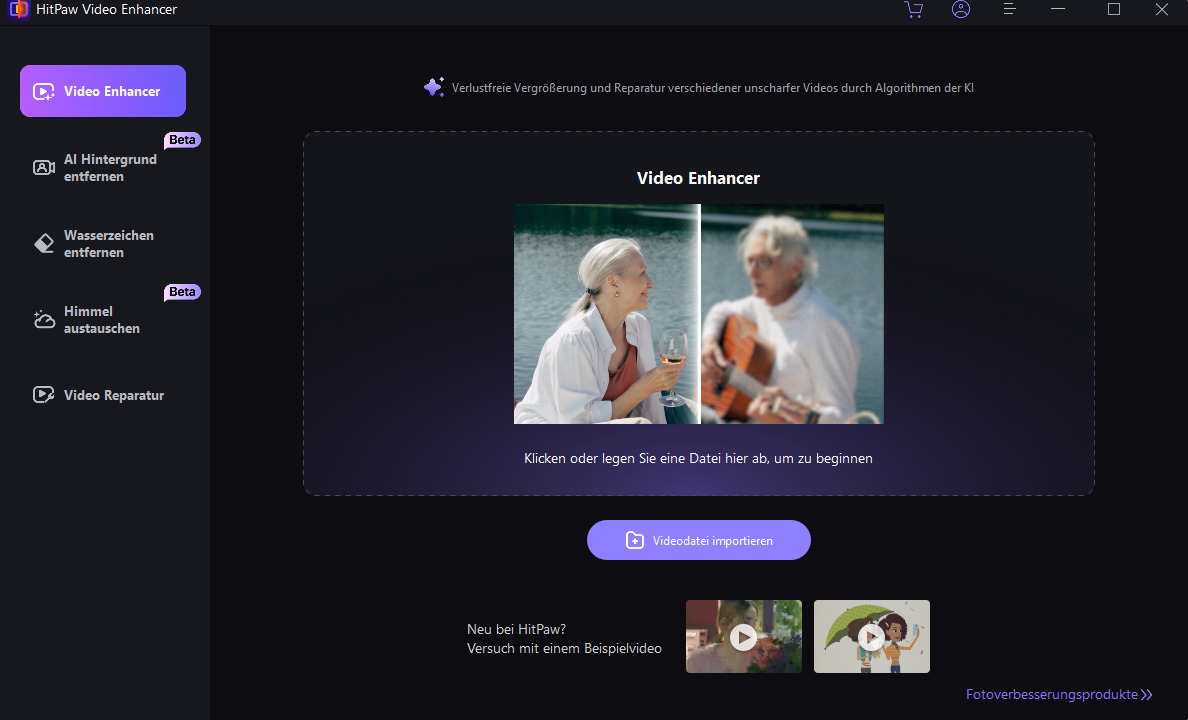
Step 3. Ein AI-Modell auswählen:
HitPaw VikPea bietet eine Vielzahl von AI-Modellen, die speziell auf verschiedene Verbesserungszwecke zugeschnitten sind. Wählen Sie das Modell aus, das am besten Ihren Anforderungen entspricht. Diese Modelle können dazu beitragen, die Videoauflösung zu verbessern, Rauschen zu reduzieren und die Gesamtqualität Ihres Videos zu optimieren.

Step 4. Vorschau auf das verbesserte Video:
Sobald Sie das AI-Modell Ihrer Wahl ausgewählt haben, klicken Sie einfach auf die Schaltfläche „Vorschau“, um das Ergebnis zu betrachten. Auf diese Weise können Sie das verbesserte Video direkt mit dem Original vergleichen und sicherstellen, dass Ihre Erwartungen erfüllt werden.

Wenn Sie mit dem Vorschaueffekt zufrieden sind, klicken Sie bitte auf die „Exportieren“ Schaltfläche, um das verbesserte Video in den gewünschten Ordner zu speichern.
Mehr über HitPaw VikPea erfahren
Fazit
Die Beherrschung der Farbkorrektur in After Effects ist eine unverzichtbare Fähigkeit für Video-Editoren, um ihre Projekte auf professionelles Niveau zu heben. Mit den in diesem Leitfaden skizzierten Techniken können Sie selbstbewusst Ihre Materialien verbessern und mühelos beeindruckende Farbkorrekturen in After Effects durchführen.
Der HitPaw VikPea (Ursprünglich HitPaw Video Enhancer genannt) bietet eine benutzerfreundliche Lösung für diejenigen, die nach einer alternativen Methode zur Verbesserung ihrer Videos suchen. Mit KI-Funktionen wie Farbverbesserung und Skalierung ermöglicht er Nutzern mühelos die Verbesserung der Videoqualität. Unabhängig davon, ob Sie Anfänger oder erfahrener Editor sind, bietet der HitPaw VikPea praktische und effektive Tools zur Optimierung Ihrer Videoprojekte.






 HitPaw Univd
HitPaw Univd  HitPaw FotorPea
HitPaw FotorPea




Teile diesen Artikel:
Wählen Sie die Produktbewertung:
Joshua Hill
Chefredakteur
Ich bin seit über fünf Jahren als Freiberufler tätig. Es ist immer beeindruckend Wenn ich Neues entdecke Dinge und die neuesten Erkenntnisse, das beeindruckt mich immer wieder. Ich denke, das Leben ist grenzenlos.
Alle Artikel anzeigenKommentar hinterlassen
Erstellen Sie Ihre Rezension für HitPaw-Artikel